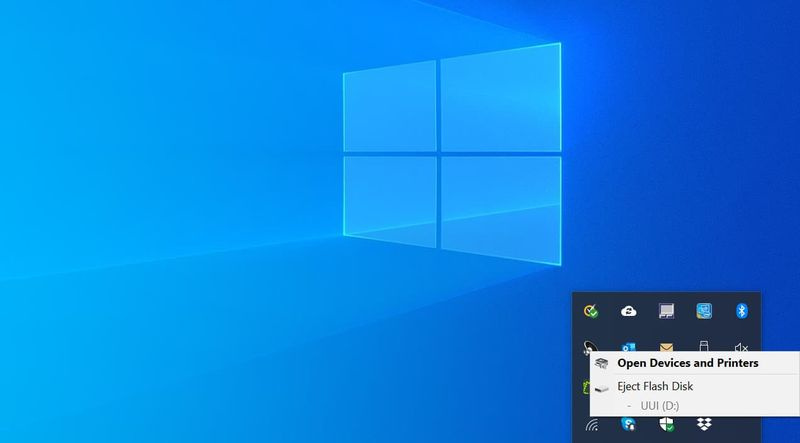Minecraft Windows 10 बनावट पैक कैसे स्थापित करें Install
विंडोज 10 Minecraft संस्करण अपने जावा समकक्ष की तरह खाल और बनावट पैक का समर्थन करता है। Minecraft के रूप को संशोधित करना कुछ ऐसा है जिसे उपयोगकर्ता करना पसंद करते हैं और बनावट पैक हैं। यह नाटकीय रूप से बदल सकता है कि खेल कैसा दिखता है। यहां बताया गया है कि आप Minecraft Windows 10 UWP पर स्किन्स और टेक्सचर पैक कैसे स्थापित कर सकते हैं। इस लेख में, मैं आपको दिखाने जा रहा हूं कि Minecraft Windows 10 बनावट पैक कैसे स्थापित करें। शुरू करते हैं!
माइनक्राफ्ट विंडोज 10 टेक्सचर पैकसंगत पैक और खाल
ठीक है, इससे पहले कि आप Minecraft Windows 10 UWP पर खाल और बनावट पैक स्थापित करें। यह जानना महत्वपूर्ण है कि जावा संस्करण के पैक यूडब्ल्यूपी संस्करण के साथ संगत नहीं हैं। दुर्भाग्य से, इसका मतलब है कि कुछ बेहतरीन, मुफ्त पैक का एक अच्छा हिस्सा UWP एप्लिकेशन के साथ उपयोग नहीं किया जा सकता है। यह एक और कारण है कि अधिक उपयोगकर्ता जावा संस्करण से चिपके रहते हैं।
संगत पैक खोजने के लिए, सामान्य भंडारों की जांच करें और उनके विवरण पढ़ें। यदि कोई पैक बताता है कि यह विंडोज 10 संस्करण पर काम करेगा। आप इसे डाउनलोड भी कर सकते हैं और इसे इंस्टॉल करने का प्रयास कर सकते हैं। खाल सिर्फ पीएनजी फाइलें हैं। तो आपको उन्हें विंडोज 10 वर्जन के लिए ढूंढने में कोई परेशानी नहीं होगी।
Minecraft विंडोज 10 गेम फोल्डर
मान लें कि आपको एक बनावट पैक मिला है जो विंडोज 10 संस्करण के साथ संगत है। यहां बताया गया है कि आप इसे कैसे इंस्टॉल कर सकते हैं। सबसे अधिक संभावना है कि पैक एक ज़िप्ड फ़ाइल के रूप में आया था। इसे अपने डेस्कटॉप पर निकालें।
इसके बाद, फ़ाइल एक्सप्लोरर में निम्न स्थान खोलें।
C:UsersYour User NameAppDataLocalPackagesMicrosoft.MinecraftUWP_8wekyb3d8bbweLocalStategamescom.mojang
बनावट पैक | Minecraft विंडोज़ 10 बनावट
आपके द्वारा निकाला गया टेक्सचर पैक वास्तव में 'नाम के फोल्डर में चला जाता है' संसाधन पैक '। यह उपरोक्त स्थान में मौजूद फ़ोल्डरों में से एक है। निकाले गए फोल्डर को यहां पेस्ट करें और Minecraft इसे एक्सेस कर पाएगा।
फिर, आपको बनावट पैक को सक्षम करने की आवश्यकता है। Minecraft खोलें और सेटिंग्स पर क्लिक करें। बाएं कॉलम को नीचे स्क्रॉल करें और ग्लोबल रिसोर्सेज पर क्लिक करें। यहां, आपको सक्रिय और उपलब्ध बनावट पैक की एक सूची दिखाई देगी और इसमें वह शामिल होना चाहिए जिसे आपने Resource_packs फ़ोल्डर में स्थानांतरित किया था।

इसे चुनें, और इसे सक्षम करने के लिए प्लस बटन पर क्लिक करें। किसी भी समय, आप एक से अधिक बनावट पैक सक्षम कर सकते हैं।
यदि कोई बनावट पैक प्रकट नहीं होता है, तो संभवतः यह Minecraft के इस संस्करण के साथ असंगत है।
खाल | Minecraft विंडोज़ 10 बनावट
Minecraft के लिए त्वचा ढूंढें और डाउनलोड करें। यह एक पीएनजी फ़ाइल के रूप में डाउनलोड होने जा रहा है। कुछ मामलों में, एक से अधिक पीएनजी फ़ाइल हो सकती है और प्रत्येक फ़ाइल एक ही त्वचा की भिन्न भिन्नता होगी। जैसे एक ही त्वचा के अलग-अलग रंग।
आप पीएनजी फ़ाइल को कहीं भी सहेज सकते हैं, लेकिन यह एक अच्छा विचार है कि इसे कहीं भी रखा जाए, यह गलती से हटाया नहीं जाएगा।
Minecraft खोलें और स्टार्ट स्क्रीन पर अपने अवतार के नीचे छोटे वायर हैंगर आइकन पर क्लिक करें। यह आपको त्वचा स्क्रीन को अनुकूलित करने के लिए ले जाएगा। डिफ़ॉल्ट बॉक्स में, अवतार की रूपरेखा पर क्लिक करें और ' नई त्वचा चुनें ' कस्टम बॉक्स में बटन।
आपके द्वारा डाउनलोड की गई पीएनजी फ़ाइल का चयन करें, और फिर त्वचा लागू हो जाएगी।

निष्कर्ष
ठीक है, वह सब लोग थे! मुझे उम्मीद है कि आपको यह Minecraft windows 10 टेक्सचर लेख पसंद आया होगा और यह आपके लिए मददगार साबित होगा। उस पर हमें अपनी प्रतिक्रिया दें। इसके अलावा यदि आपके पास अभी भी इस लेख से संबंधित और प्रश्न और मुद्दे हैं। तो हमें नीचे कमेंट सेक्शन में बताएं। हम आप तक वापस आ रहे हैं जल्द ही।
आपका दिन शानदार गुजरे!
यह भी देखें: विंडोज 10 दूषित रीसायकल बिन संदेश को कैसे हल करें